Slik aktiverer du OneNote Dark Mode på en hvilken som helst enhet
Miscellanea / / April 03, 2023
Dark Mode sies å beskytte øynene dine mens du bruker hvilken som helst enhet. Selv om vi ikke er sikre på hvor medisinsk nøyaktig denne uttalelsen er, gjør den nettleseropplevelsen komfortabel. Hvis du også er en fan av Dark Mode, og OneNote er din gå-til-app, her er hvordan du kan aktivere OneNote Dark Mode for henholdsvis Mac-, Windows-, Android- og iOS-apper.
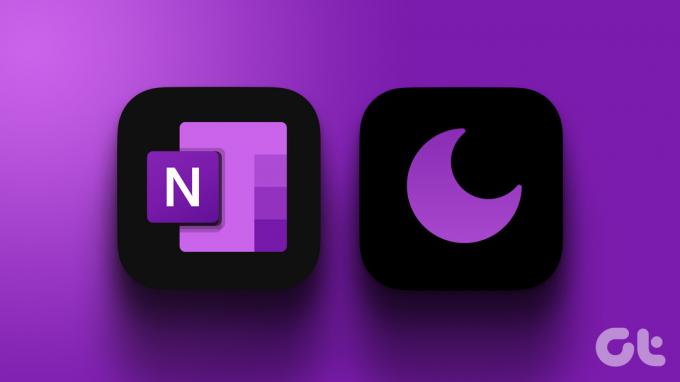
OneNote er en av de beste notatapplikasjonene, og kommer vanligvis med i Microsoft-pakken. Ved å bruke denne appen kan du lage notater, oppgaver, gjøremålslister og mer. Så for å gjøre OneNote-opplevelsen din bedre, les videre for å endre den til mørk modus.
Merk: Sørg for at du kjører den nyeste versjonen av OneNote før du følger trinnene nedenfor.
Slik endrer du OneNote til mørk modus i Windows-appen
For å slå på mørk modus på OneNote Windows-appen, gå ganske enkelt til kontoinnstillingene og endre appens temafarge. Følg trinnene nedenfor for å gjøre det.
Merk: Dette vil endre temafargen for alle Microsoft-apper som er koblet til denne Microsoft-kontoen.
Trinn 1: Åpne OneNote og klikk på Fil.
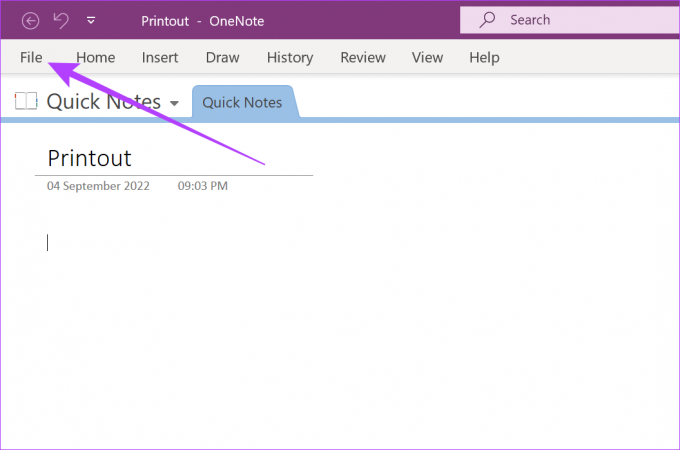
Steg 2: Gå deretter til Konto-fanen og klikk på rullegardinmenyen for Office-tema.
Trinn 3: Velg Svart fra alternativene for å aktivere mørk modus.
Merk: Hvis du velger "Bruk systeminnstilling" og skrivebordet ditt fungerer i lysmodus.

Dette vil slå på mørk modus for hele OneNote Windows-appen. I tillegg kan du også slå på mørk modus spesifikt for bare sidelerretet, uavhengig av ditt generelle OneNote-tema. Slik gjør du det.
Slik aktiverer du bare mørk modus for sidelerret
Trinn 1: I OneNote klikker du på Vis i menylinjen.
Steg 2: Klikk på Bytt bakgrunn.

Mørk modus slås nå på for OneNote-sidelerretet ditt.
Slik setter du OneNote i mørk modus på macOS
Mens OneNote Windows-appen lar deg endre temafargene dine, på macOS, må du endre systeminnstillingene for å få mørk modus på OneNote. Slik gjør du det.
Merk: Dette vil slå på mørk modus for alle funksjoner og apper på macOS-enheten din.
Trinn 1: Skriv inn i Spotlight-søk Innstillinger, og åpne Systeminnstillinger fra søkeresultatene.
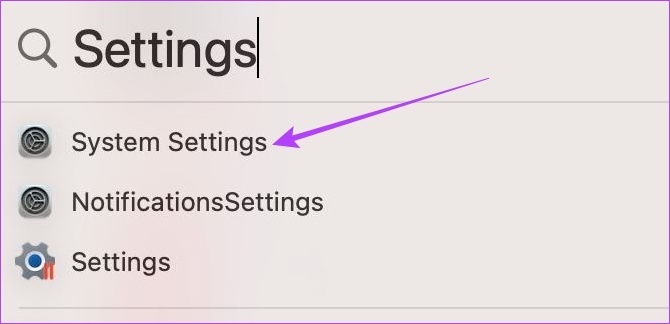
Steg 2: Her klikker du på Utseende.

Trinn 3: Klikk på Mørk.
Tips: Du kan også klikke på Auto hvis du ønsker å automatisk slå på lysmodus om dagen og mørk modus om natten.

Når dette er gjort, vil OneNote-appen kjøre i mørk modus.
Slik aktiverer du mørk modus på OneNote Android-appen
Det er to hovedmåter å aktivere mørk modus på OneNote Android-appen. Den første er gjennom OneNote Android-appinnstillingene og den andre er gjennom enhetens Innstillinger-meny. Følg trinnene nedenfor for å slå på OneNote Dark Mode ved å bruke dem begge.
Metode 1: Bruke OneNote-innstillinger
Trinn 1: Åpne OneNote-appen på enheten din.
Åpne OneNote for Android
Steg 2: Trykk på profilikonet ditt.
Trinn 3: Trykk deretter på Innstillinger.
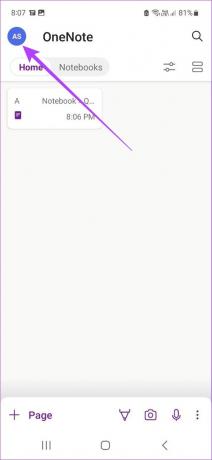

Trinn 4: Trykk på Tema.
Trinn 5: Velg Mørk fra alternativene.


Dette vil aktivere mørk modus på OneNote Android-appen.
Metode 2: Bruke enhetens innstillinger
Hvis OneNote-apptemaet ditt er satt til systemstandard, vil det også aktiveres på OneNote-appen hvis du endrer Android-enhetens tema til mørk modus. Slik gjør du det.
Merk: Dette vil aktivere mørk modus for alle appene og funksjonene til Android-enheten din.
Trinn 1: Åpne innstillinger.
Steg 2: Nå, bla ned og trykk på Skjerm.
Trinn 3: Trykk på Mørk.


Når dette er gjort, vil OneNote-appen automatisk bytte til mørk modus. Du kan også sjekke ut vår andre artikkel for å vite mer om administrere mørk modus på Samsung Galaxy-telefoner.
Slik setter du OneNote iOS-appen i mørk modus
Hvis du endrer iOS-enhetens innstilling til mørk modus, vil den automatisk aktivere mørk modus i OneNote iOS-appen også. Slik gjør du det.
Trinn 1: Åpne enhetens Innstillinger-meny.
Steg 2: Trykk her på "Visning og lysstyrke".
Trinn 3: Trykk deretter på Mørk.


Når dette er gjort, vil OneNote iOS-appen også endres til mørk modus. Siden dette vil slå på mørk modus over hele systemet, sjekk ut vår andre artikkel hvis du vil vite det hvordan slå av mørk modus på iPad og iPhone.
Vanlige spørsmål for bruk av mørk modus på OneNote
Ja, du kan deaktivere mørk modus på OneNote. Avhengig av enheten din, følg ganske enkelt de ovennevnte trinnene og velg Light Mode i stedet for Dark Mode. Hvis du bruker OneNote-appen, endre temafargene til Light eller Colorful, avhengig av hva som er tilgjengelig.
Hvis du aktiverer OneNote Dark Mode via Office Theme-alternativet, vil det slå på Dark Mode for alle tilkoblede Microsoft-apper. Men hvis du bruker enhetens innstillinger for å bytte OneNote til mørk modus, kan det hende det ikke har noen innvirkning på de andre Microsoft-appene.
Beskytt øynene dine med mørk modus
Dette er alle måtene du kan slå på OneNote Dark Mode og beskytte øynene mot belastning mens du bruker enheten. Du kan også bla gjennom vår andre artikkel for å vite alle måtene du slå på mørk modus i Microsoft Outlook Android- og iOS-appen.
Sist oppdatert 28. februar 2023
Artikkelen ovenfor kan inneholde tilknyttede lenker som hjelper til med å støtte Guiding Tech. Det påvirker imidlertid ikke vår redaksjonelle integritet. Innholdet forblir objektivt og autentisk.



